
Справочная информация для работы в текстовом редакторе Word.
Содержание
Интерфейс окна. 1
Настройки текстового процессора Word. 1
Создание, сохранение, редактирование и форматирование документа 2
Создание многоколонного текста, использование стилей, добавление колонтитулов в документ. 3
Создание таблиц и списков. 3
Создание гиперссылок и оглавления. 5
Интерфейс окна.
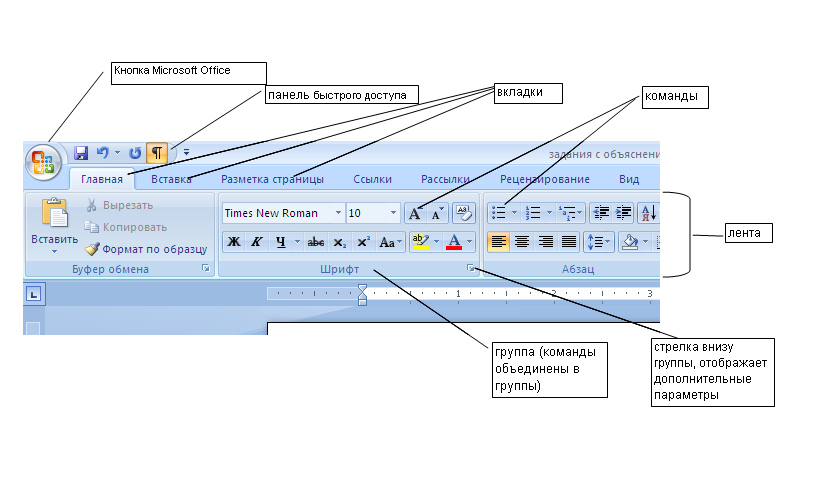
Настройки текстового процессора Word.
Проверьте разницу между режимами вставки и замены символов. При включенном режиме «замена» текст справа «забивается» новыми символами. Если включен режим вставка текст справа подвигается и новые символы вставляются. Смена режима осуществляется клавишей Insert. Для подключения данного режима необходимо нажать кнопку Microsoft Office
 - Параметры Word
– Дополнительно – Использовать клавишу
Ins
для включения режимов вставки замены.
- Параметры Word
– Дополнительно – Использовать клавишу
Ins
для включения режимов вставки замены.Изменить интерфейс окна программы: убрать ленту. Щелкнуть ПКМ (правой кнопкой мыши) на строке меню и выбрать команду Свернуть ленту.
Настроить панель быстрого доступа – добавить на нее значок скрытых символов
 .
Щелкнуть ПКМ на строке меню и выбрать
команду Настроить панели быстрого
доступа. Выбрать команду Отобразить
все значки и щелкнуть на кнопку Добавить.
.
Щелкнуть ПКМ на строке меню и выбрать
команду Настроить панели быстрого
доступа. Выбрать команду Отобразить
все значки и щелкнуть на кнопку Добавить.Убрать (добавить) линейку. Меню Вид Группа Показать или скрыть.
Изменить единицы измерения: кнопка Microsoft Office - Параметры Word – Дополнительно – Экран.
Отключить средства для проверки правописания: кнопка Microsoft Office - Параметры Word – Правописание – убрать птичку Автоматически проверять орфографию.
Для того чтобы выделенный фрагмент не заменялся символом, введенным с клавиатуры необходимо нажать кнопку Microsoft Office - Параметры Word – Дополнительно – Параметры правки – убрать птичку Заменять выделенный фрагмент.
В качестве режима отображения документа выберите последовательно Разметка страницы, Режим чтения, Веб-документ, Структура, Черновик (меню Вид).
Настройте масштаб отображения документа командой Вид – Масштаб.
Создание, сохранение, редактирование и форматирование документа
Создайте текстовый файл с именем первый.docx в папке Word и наберите два абзаца текста (или скопируйте из файла Т:\Алмазова Е.Г.\Справочная информация\Текст.docx. Проделайте следующие операции:
скопировать первый абзац в конец текста, используя клавиатуру (выделить текст (мышкой или клавиатурной комбинацией Shift + клавиши управления курсором), забрать его в буфер обмена (при помощи контекстного меню мыши (Копировать) или CTRL+C) затем вставить фрагмент (при помощи контекстного меню мыши (Вставить) или CTRL+V)).
Выделить два не смежных (не стоящих рядом) слова и применить к ним курсивное начертание (выделите мышкой одно слово, затем при нажатой клавише Ctrl, выделите другое слово). Для изменения размера шрифта и начертания символов можно воспользоваться вкладкой Главное командой Шрифт.
из первого абзаца сделать два абзаца. Для разбиения абзаца на два нажать клавишу Enter, для объединения Delete.
Измените форматирование
для первого абзаца: текст прижать влево, отступ первой строки 1,5 см, размер шрифта 13, курсивное начертание, межстрочное расстояние 2;
для второго абзаца текст расположить по центру, отступ первой строки отсутствует, размер шрифта 14, полужирное начертание, межстрочное расстояние 1,5;
для третьего абзаца текст расположить по ширине страницы, несколько слов выделите при помощи разряжения (1,5 пт). В диалоговом окне Шрифт – интервал.
Для изменения форматирования абзаца необходимо зайти на вкладку Главное – группа Абзац.
Поля у документа должны быть: правое и левой – 0,7 дюйма, верхнее и нижнее -0,5 дюйма. Можно двойным щелчком мыши на линейке зайти в диалоговое окно Параметры страницы, вкладка Поля. Или на вкладку ленты Разметка страницы команда Поля. Для того, чтобы поля установить в дюймах необходимо изменить единицы измерения (см. Настройки Word).
Создайте элемент автозамены: при наборе аббревиатуры МИ должно появляться название Медицинский институт. Кнопка Microsoft Office – Параметры Word – Параметры автозамены.
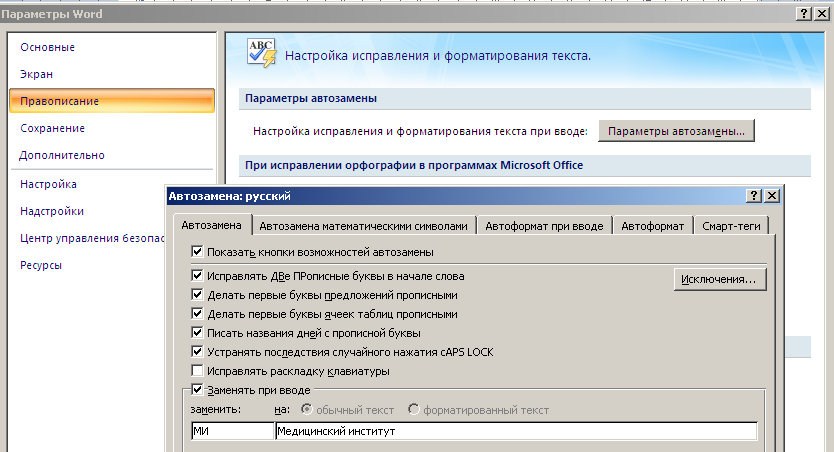
Найдите синонимы любого слова в тексте. Выделить слово и в контекстном меню (при щелчке ПКМ) выбрать команду Синонимы.
Сохраните изменения в файле. Кнопка Office – Сохранить.
Файл первый.docх сохраните под именем первый.doc (Сохранить как). В диалоговом окне Сохранение документа изменить Тип документа на Документ Word97-2003.
